Как загрузить частное и незарегистрированное видео на YouTube
Разное / / April 11, 2023
YouTube — это больше, чем нарицательное имя, это действительно отличный источник бесплатное развлечение. Однако есть особенности, о которых многие могут не знать. Знаете ли вы, что вы можете загрузить видео на YouTube и сделать его возможным для просмотра только в том случае, если у зрителя есть ссылка? Мы покажем вам все, что вам нужно знать о том, как загружать частные и незарегистрированные видео на YouTube.

Когда у нас недавно была домашняя вечеринка, было очень удобно загружать видео на ютуб и удалить их из списка. Таким образом, мы могли бы сделать так, чтобы его могли посмотреть наши друзья со ссылкой на видео, но не широкая публика, так как видео не будет доступно для поиска.
Кроме того, вы также можете загрузить видео на YouTube и сделать его приватным, чтобы только вы, загрузивший видео и приглашенные вами люди могли получить к нему доступ. Давайте сначала поймем разницу между незарегистрированными и частными видео, прежде чем мы покажем вам, как их загружать.
Не включенный в список против. Частные видео на YouTube: в чем разница
Не включенные в список видео — это видео, которые могут просматривать люди, у которых есть ссылка на них. Он не совсем приватный, так как любой, у кого есть ссылка, может получить к нему доступ. Однако он не будет отображаться в результатах поиска YouTube и, более того, YouTube не будет отображать его ни в одной категории.
С другой стороны, к приватным видео могут получить доступ люди, которых вы пригласили. Вы можете пригласить до пятидесяти человек, у которых есть существующие учетные записи YouTube, чтобы посмотреть его. В отличие от незарегистрированных видео, ссылка является частной, и никто не может получить к ней доступ, если вы лично не приглашены. Теперь давайте начнем с загрузки неуказанных видео на YouTube.
Как загрузить незарегистрированное видео на YouTube
Мы объясним инструкции как для веб-версии YouTube, так и для приложений YouTube для iPhone и Android. Давай начнем.
Загрузить не включенное в список видео в веб-браузере
Шаг 1: Откройте YouTube в веб-браузере.
Шаг 2: Нажмите на значок видеокамеры в правом верхнем углу.

Шаг 3: Нажмите Загрузить видео.

Шаг 4: Выберите файл, который вы хотите загрузить.

Шаг 5: Нажмите «Далее» и продолжайте делать это, добавляя соответствующие данные.

Шаг 6: Как только вы дойдете до параметра «Видимость», установите флажок «Не в списке» и нажмите «Сохранить».

Далее давайте посмотрим, как загрузить видео, не включенное в список, с помощью приложения YouTube на Android и iPhone.
Загрузить видео, не включенное в список, в приложение YouTube на Android и iPhone
Шаг 1: Откройте приложение YouTube на своем устройстве.
Шаг 2: Нажмите на значок «Плюс» на нижней ленте.
Шаг 3: Нажмите «Загрузить видео».


Шаг 4: Теперь вам будет показан список всех видео на вашем устройстве. Выберите видео, которое хотите загрузить.
Шаг 5: Просмотрите видео и нажмите «Далее».
Шаг 6: Теперь нажмите «Видимость».


Шаг 7: Убедитесь, что для него установлено значение «Не в списке».
Шаг 8: Нажмите «Далее».
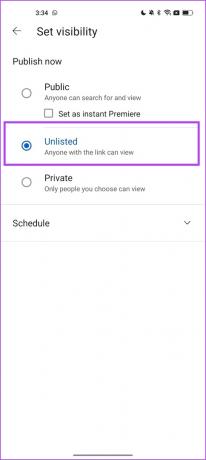

Шаг 9: Выберите, подходит ли ваше видео для детей или нет, и загрузите его.

Вот как вы загружаете незарегистрированное видео на YouTube. Теперь давайте перейдем к более важной части — как мы создаем ссылки для этих незарегистрированных видео на YouTube?
Как поделиться ссылкой на незарегистрированные видео на YouTube
После того как вы загрузите видео на YouTube и установите видимость как скрытую, вы можете поделиться ссылкой на видео со своими друзьями и семьей. Следовательно, только те, у кого есть ссылка, могут смотреть видео исключительно. Вот как можно поделиться незарегистрированным видео на YouTube.
Поделиться ссылкой на незарегистрированные видео в Интернете
Шаг 1: Откройте YouTube в браузере и нажмите «Ваши видео».

Шаг 2: Наведите указатель мыши на видео, которым хотите поделиться, и щелкните значок с тремя точками.

Шаг 3: Нажмите Получить общую ссылку.
Ссылка будет скопирована в буфер обмена, и вы сможете поделиться ею со своими друзьями и семьей, чтобы они могли посмотреть видео.
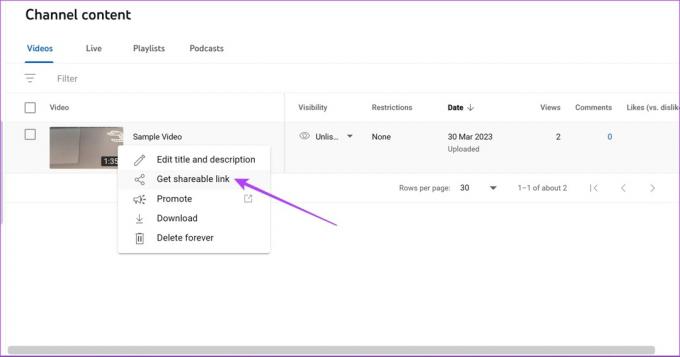
Поделиться ссылкой на незарегистрированное видео в приложении YouTube
Шаг 1: Откройте приложение YouTube на своем устройстве.
Шаг 2: Нажмите «Библиотека» и выберите «Ваши видео».
Шаг 3: Нажмите на значок с тремя точками под видео, которым хотите поделиться.


Шаг 4: Теперь нажмите «Поделиться видео».
Следовательно, используя данные параметры обмена, вы можете поделиться своими незарегистрированными видео.


Однако вы также могли загружать видео ранее, которые вы хотите изменить для общего доступа и сделать их скрытыми. Вот как это сделать.
Как сделать ваши существующие видео на YouTube скрытыми
Вот как изменить видимость существующего общедоступного видео, чтобы сделать его скрытым. Мы объяснили инструкции для YouTube в веб-браузере и приложении YouTube.
Сделать существующие видео YouTube скрытыми в Интернете
Шаг 1: Откройте YouTube в браузере и нажмите «Ваши видео».

Шаг 2: Теперь щелкните общедоступный значок в разделе «Видимость».

Шаг 3: Установите флажок «Не в списке», чтобы изменить видимость, и нажмите «Сохранить».
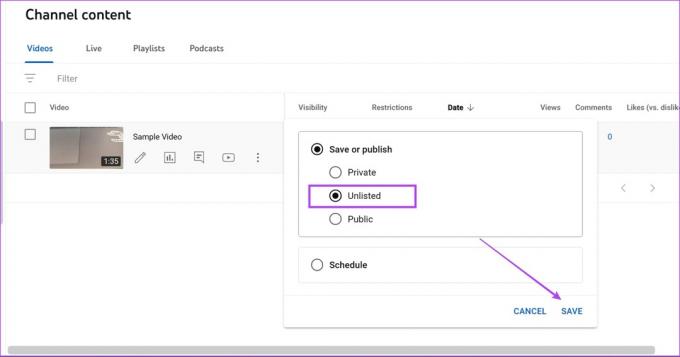
Далее давайте посмотрим, как сделать существующие видео скрытыми в мобильном приложении.
Сделать существующие видео YouTube скрытыми в мобильном приложении
Шаг 1: Откройте приложение YouTube на своем устройстве.
Шаг 2: Нажмите «Библиотека» и выберите «Ваши видео».
Шаг 3: Нажмите на значок с тремя точками под видео, для которого вы хотите изменить видимость.


Шаг 4: Нажмите «Изменить».
Шаг 5: Нажмите на видимость.


Шаг 6: Нажмите «Не в списке» и вернитесь назад.
Шаг 7: Нажмите «Сохранить».
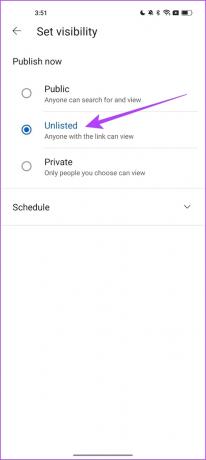

Теперь для вашего видео установлено значение "Не в списке". Это все, что вам нужно знать о том, как изменить видимость существующего видео на скрытое. Далее давайте посмотрим, как загрузить частное видео на YouTube.
Как загрузить личное видео на YouTube
Как объяснялось ранее, загрузка частного видео на YouTube гарантирует, что только люди, которых вы пригласили, могут получить доступ к видео. Мы продемонстрировали инструкции как для веб-приложения YouTube, так и для приложений для iPhone и Android.
Загрузить частное видео на YouTube Web
Шаг 1: Откройте YouTube в веб-браузере и щелкните значок видеокамеры.

Шаг 2: Нажмите Загрузить видео.

Шаг 4: Выберите файл, который хотите загрузить.

Шаг 5: Нажмите «Далее» и продолжайте делать это, заполняя соответствующие данные.

Шаг 6: Когда вы дойдете до вкладки «Видимость», нажмите «Частное» и нажмите «Сохранить».

Загрузить частное видео в приложение YouTube для Android/iOS
Шаг 1: Откройте приложение YouTube на своем устройстве.
Шаг 2: Нажмите на значок «Плюс» на нижней ленте.
Шаг 3: Нажмите «Загрузить видео».


Шаг 4: Теперь вам будет показан список всех видео на вашем устройстве. Выберите видео, которое хотите загрузить.
Шаг 5: Просмотрите видео и нажмите «Далее».
Шаг 6: Теперь нажмите «Видимость».


Шаг 7: Убедитесь, что для него установлено значение «Частный».
Шаг 8: Нажмите «Далее».


Шаг 9: Выберите, подходит ли ваше видео для детей, и выберите Загрузить видео.

Теперь, когда мы загрузили приватное видео, давайте посмотрим, как пригласить зрителей получить доступ к приватному видео на YouTube.
Как поделиться приватным видео на YouTube
Как упоминалось ранее, вы можете пригласить не более пятидесяти человек для просмотра ваших личных видео, и все они должны иметь учетную запись YouTube. Вот как это сделать.
Примечание: вы можете только приглашать людей для доступа к вашим личным видео на YouTube в Интернете.
Шаг 1: Откройте YouTube в веб-браузере и нажмите «Ваши видео» на боковой панели.

Шаг 2: Нажмите «Приват» под видимостью вашего видео.

Шаг 3: Теперь нажмите «Поделиться конфиденциально».
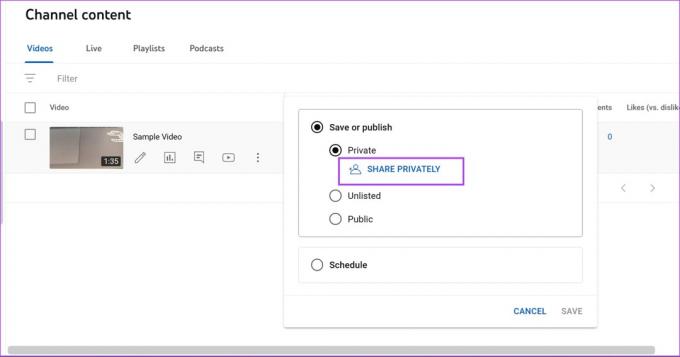
Шаг 4: Добавьте адреса электронной почты людей, которых вы хотите пригласить, и нажмите «Готово».

Далее давайте посмотрим, как изменить видимость существующих видео на YouTube на частные.
Как сделать существующие видео приватными на YouTube
Если вы передумали после загрузки общедоступного видео или видео, не входящего в список, и хотите сделать его личным, не беспокойтесь. Вы можете легко вернуть настройки видимости в частные. Вот как это сделать.
Сделать существующие видео частными на YouTube Web
Шаг 1: Откройте YouTube в любом браузере и нажмите на опцию «Ваши видео» на боковой панели.

Шаг 2: Нажмите на параметр видимости.

Шаг 3: Установите флажок «Частный», чтобы изменить видимость, и нажмите «Сохранить».

Сделать существующие видео частными в приложении YouTube
Шаг 1: Откройте приложение YouTube на своем устройстве.
Шаг 2: Нажмите «Библиотека» и выберите «Ваши видео».
Шаг 3: Нажмите на значок с тремя точками под видео, для которого вы хотите изменить видимость.


Шаг 4: Нажмите «Изменить».
Шаг 5: Нажмите на видимость.


Шаг 6: Нажмите «Приват» и вернитесь назад.
Шаг 7: Нажмите «Сохранить».

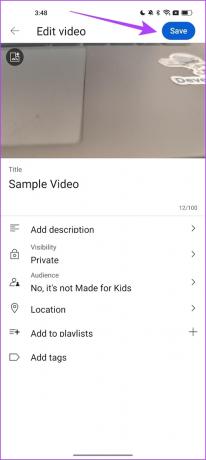
Теперь для вашего видео установлен режим "Частное". Это подводит нас к концу всего, что мы должны были показать в частных и незарегистрированных видео на YouTube. Однако, если у вас есть дополнительные вопросы, перейдите к следующему разделу.
Часто задаваемые вопросы о частных видео YouTube и видео, не включенных в список
Вы не можете комментировать личное видео. Тем не менее, вы можете прокомментировать незарегистрированное видео на YouTube.
Нет. Видео, не включенные в список, недоступны для поиска на YouTube.
Нет. Подписчики не смогут увидеть ваши видео, не включенные в список, если вы не поделитесь с ними ссылкой.
Загружать видео на YouTube тайно
Мы надеемся, что эта статья помогла вам загрузить на YouTube закрытые и закрытые видео. Мы ценим эту функцию YouTube и, учитывая Посредственный обмен видео на Google Диске функций, то для многих из нас может оказаться подходящим способом поделиться видео на YouTube в частном порядке!
Последнее обновление: 10 апреля 2023 г.
Вышеупомянутая статья может содержать партнерские ссылки, которые помогают поддерживать Guiding Tech. Однако это не влияет на нашу редакционную честность. Содержание остается беспристрастным и аутентичным.
Написано
Суприт Кундинья
Суприт — настоящий фанатик технологий, и с детства развлекался этим. В настоящее время он занимается тем, что любит больше всего — пишет о технологиях в Guiding Tech. Он бывший инженер-механик и два года проработал в индустрии электромобилей.



